フォロワーに向けて楽しいコンテンツを発信しましょう
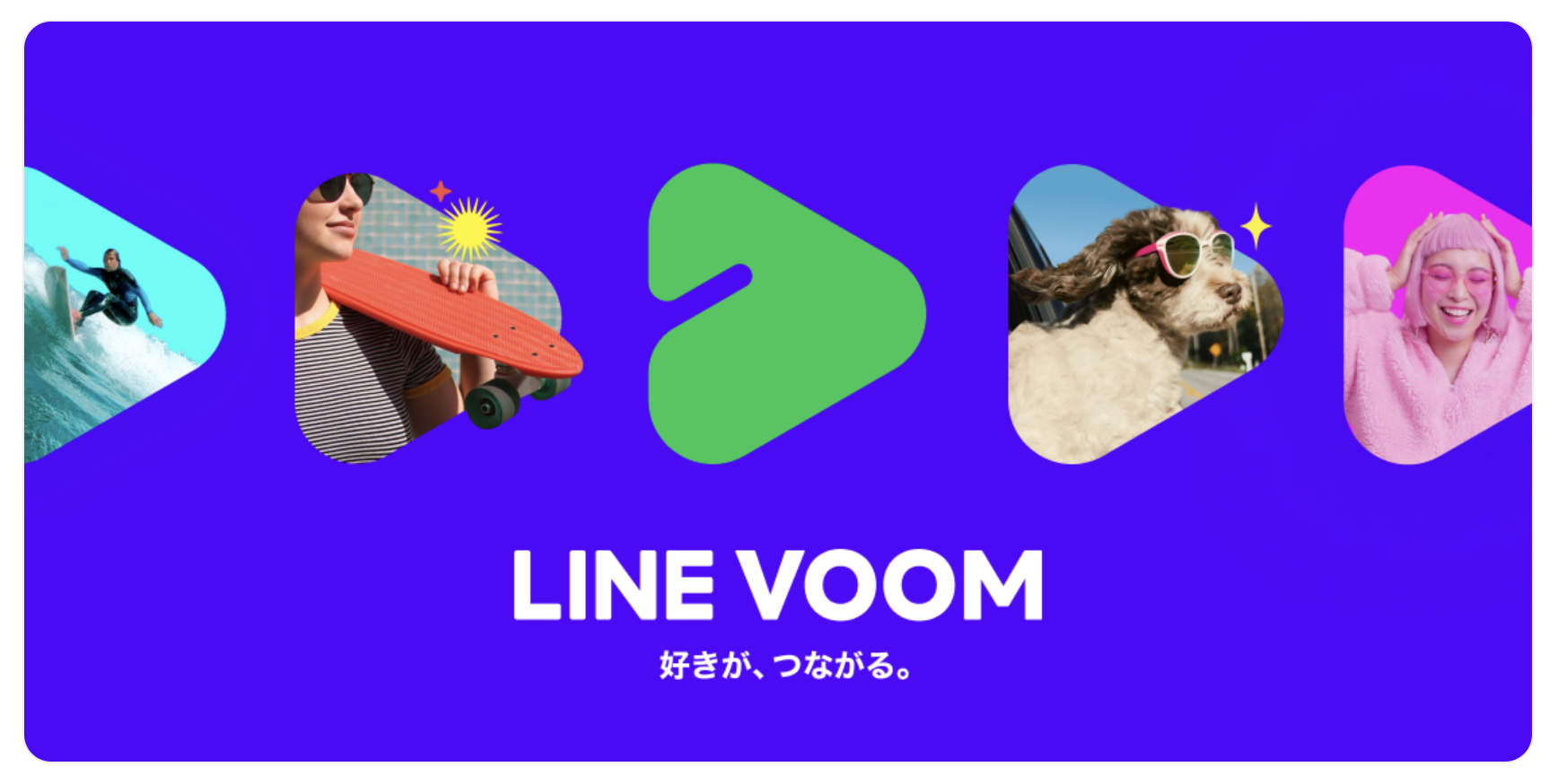
LINE VOOMはLINEの友だち関係ではなく、フォロー関係で繋がるサービスです。投稿方法はショート動画とそれ以外(動画、写真、テキスト)で異なります。投稿は[公開設定]によって、[おすすめ]や自分のフォロワーの[フォロー中]に表示されます。フォロワーに向けて楽しいコンテンツを発信しましょう。
ショート動画の投稿
1.[VOOM]の[おすすめ]の右上にある[動画]をタップします。
※[フォロー中]の右上にある[+]から[動画]を選択しても投稿できます。
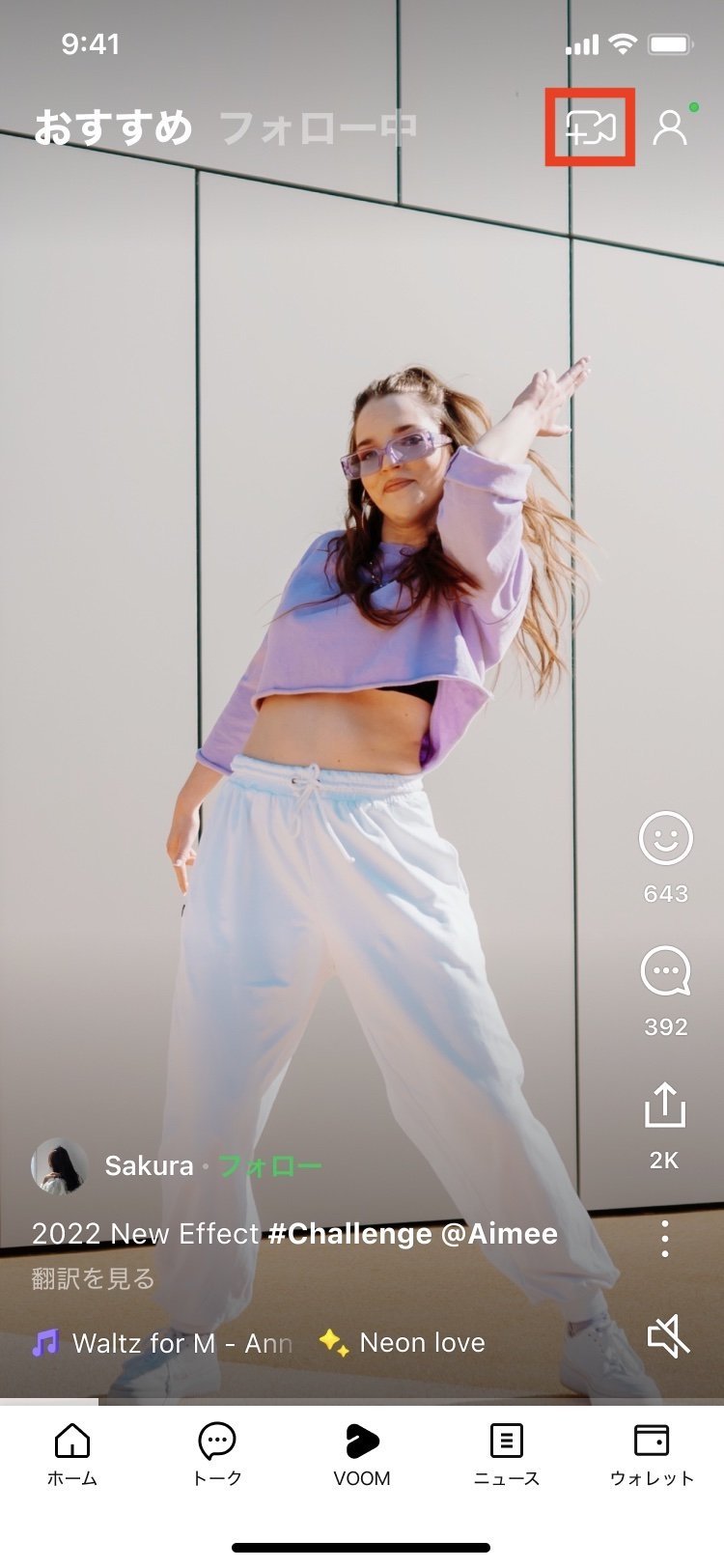
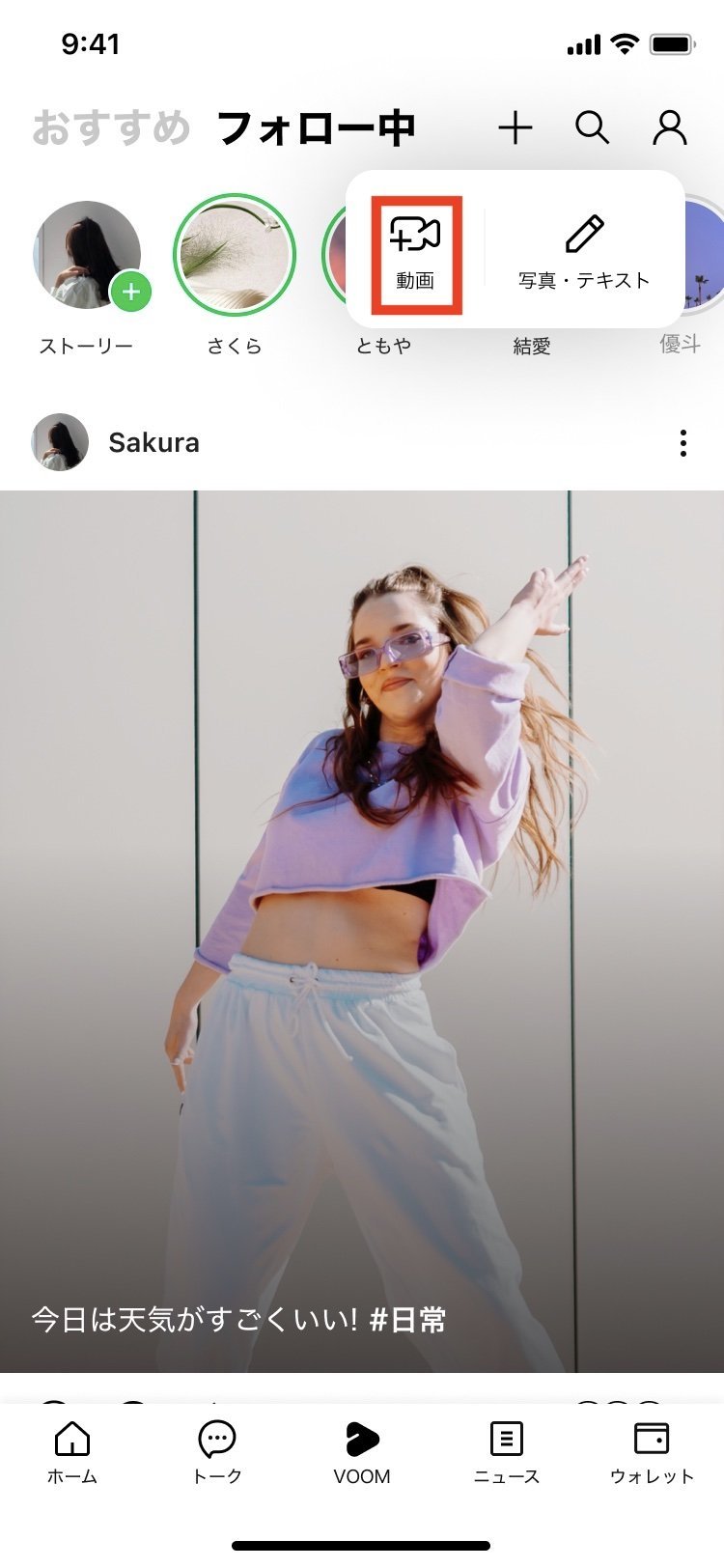
2.画面下部の[撮影](ビデオカメラのアイコン)をタップして撮影します。
ビューティー機能(顔/目/鼻などの大きさを変更したり、メイクをしたり、カラコンをつけたりする機能)やエフェクトは、撮影時だけ設定できますので、設定した状態で撮影してください。
動画のスピードやフィルターは後から変更できます。
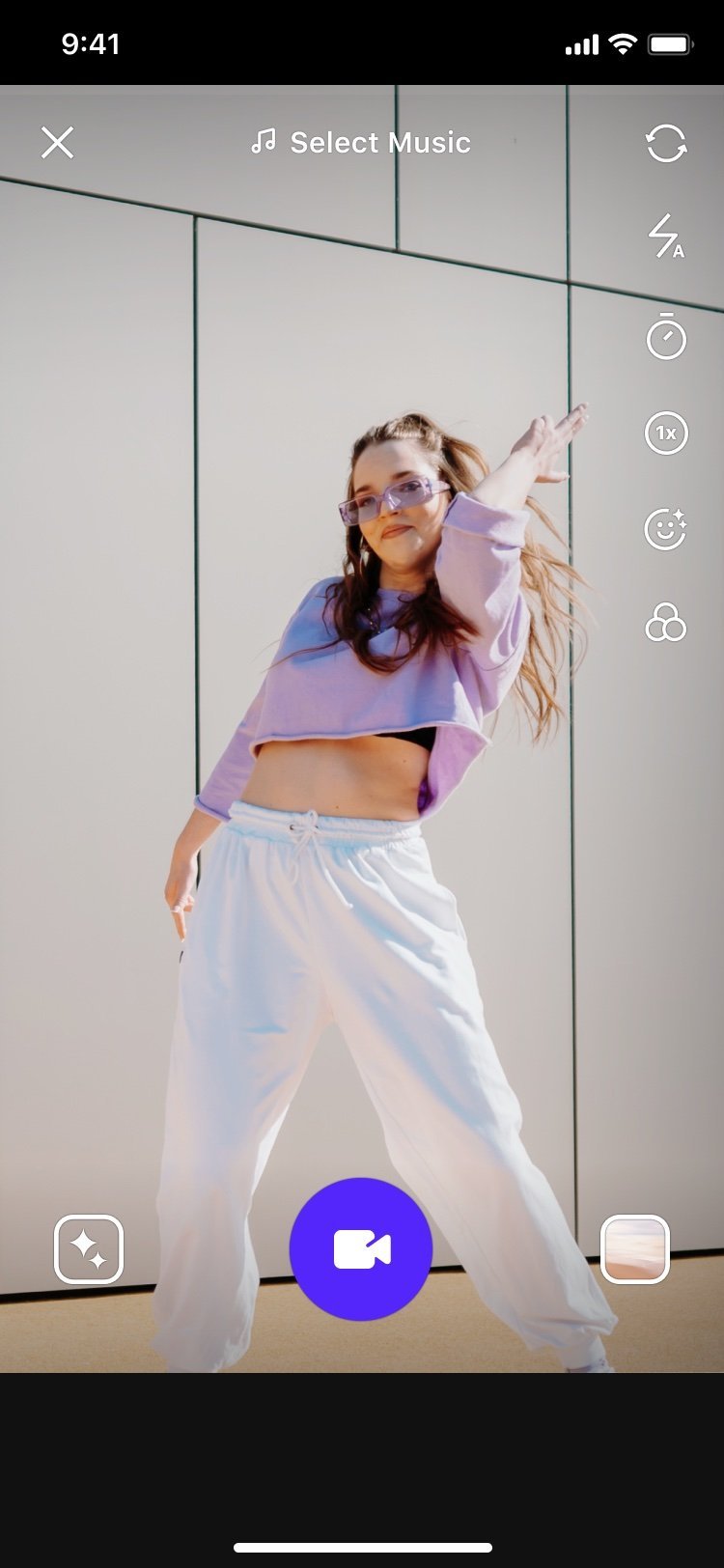
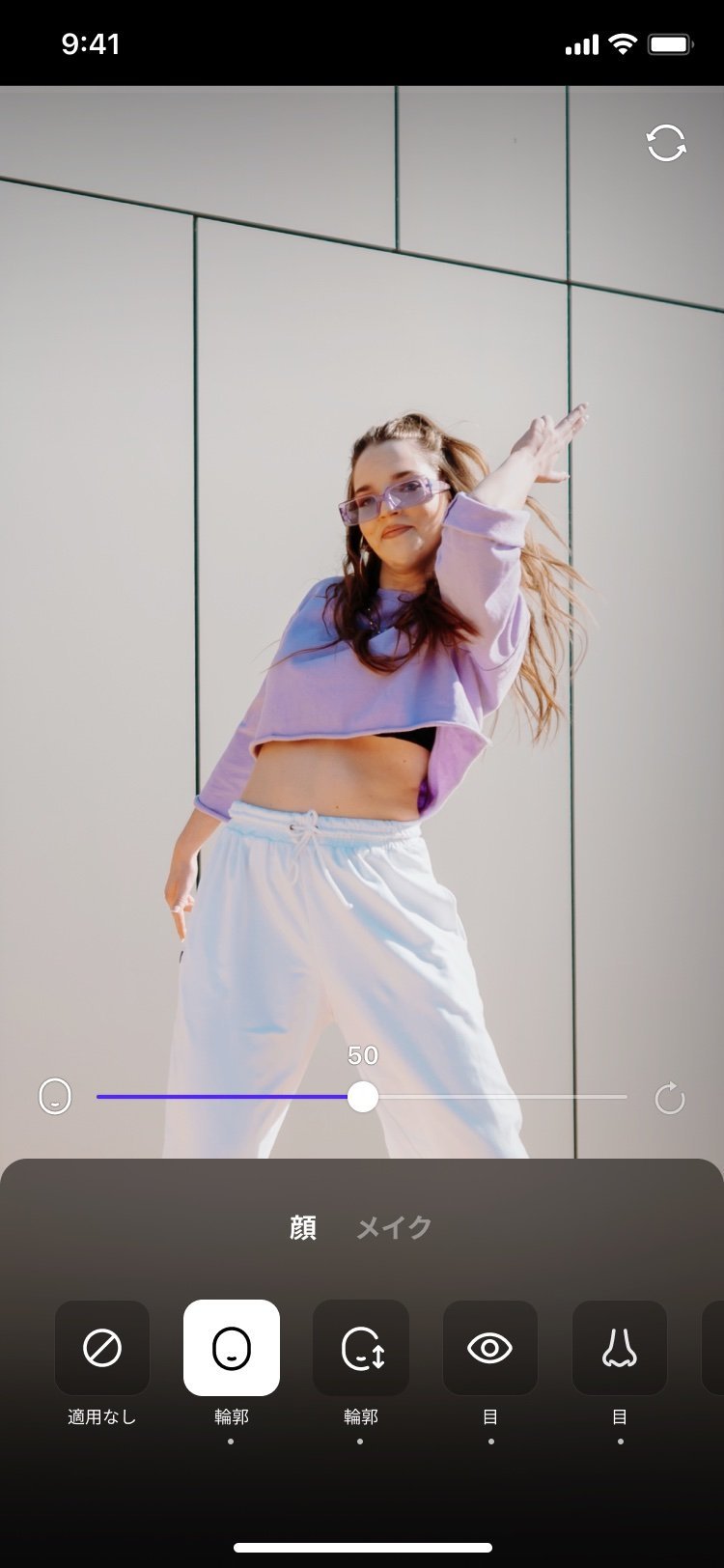
3.撮影が完了したら[次へ]をタップします。
4.撮影した動画を編集したら[次へ]をタップします。
スピードを変更したり、サウンドやスタンプを追加したりできます。
また、[クリップを編集]をタップしたあとの画面では、クリップを長押しして、指をはなさずに左右に移動させることでクリップの位置を変更することもできます。
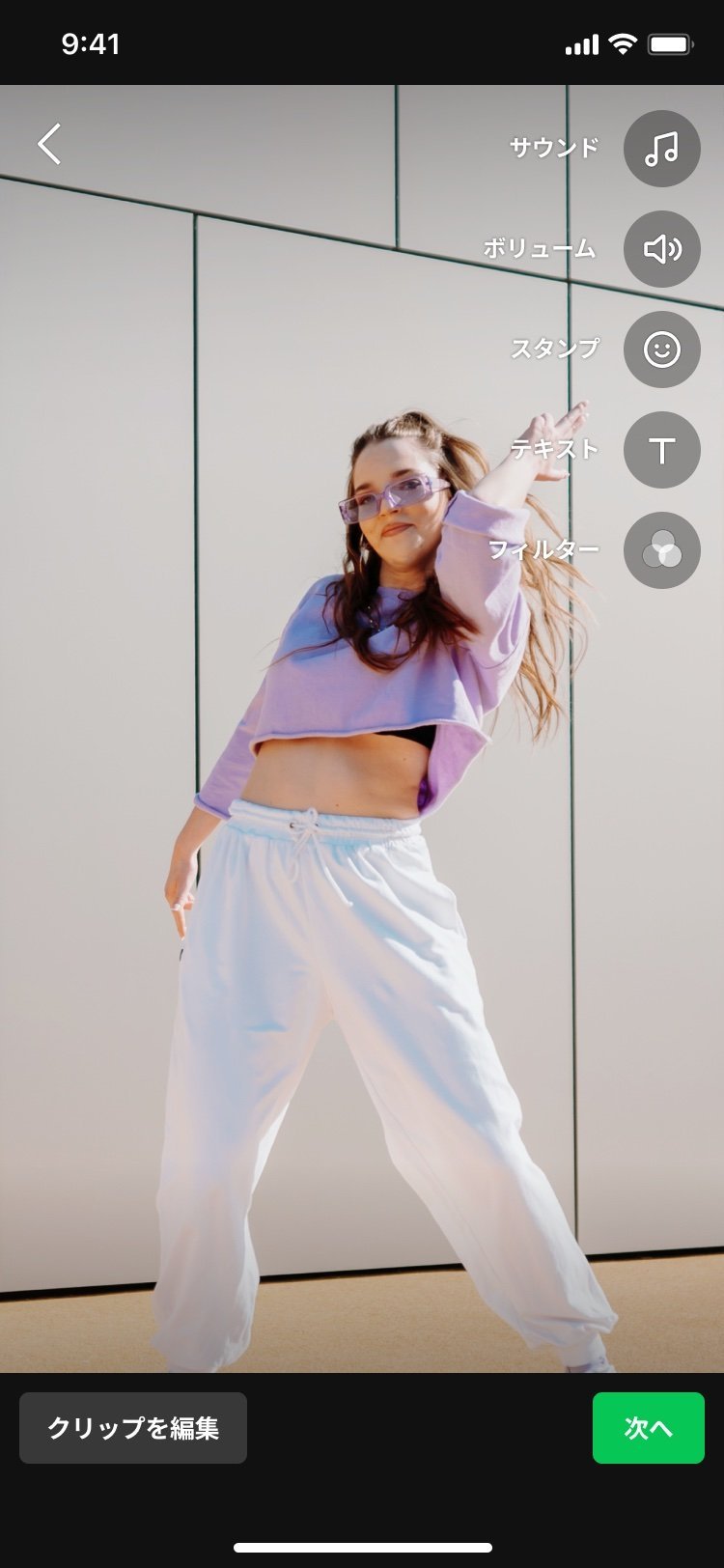
5.[公開設定]を[全体公開]、[公開リスト]、[自分のみ]の中から選択します。
[全体公開]を選択すると、[おすすめ]や検索にも表示され、多くのユーザーに見てもらえます。
[公開リスト]は、投稿を見せたい相手を指定して見せることができます。
※LINE VOOMの設定が完了していない場合、[全体公開]しか選択することができません。
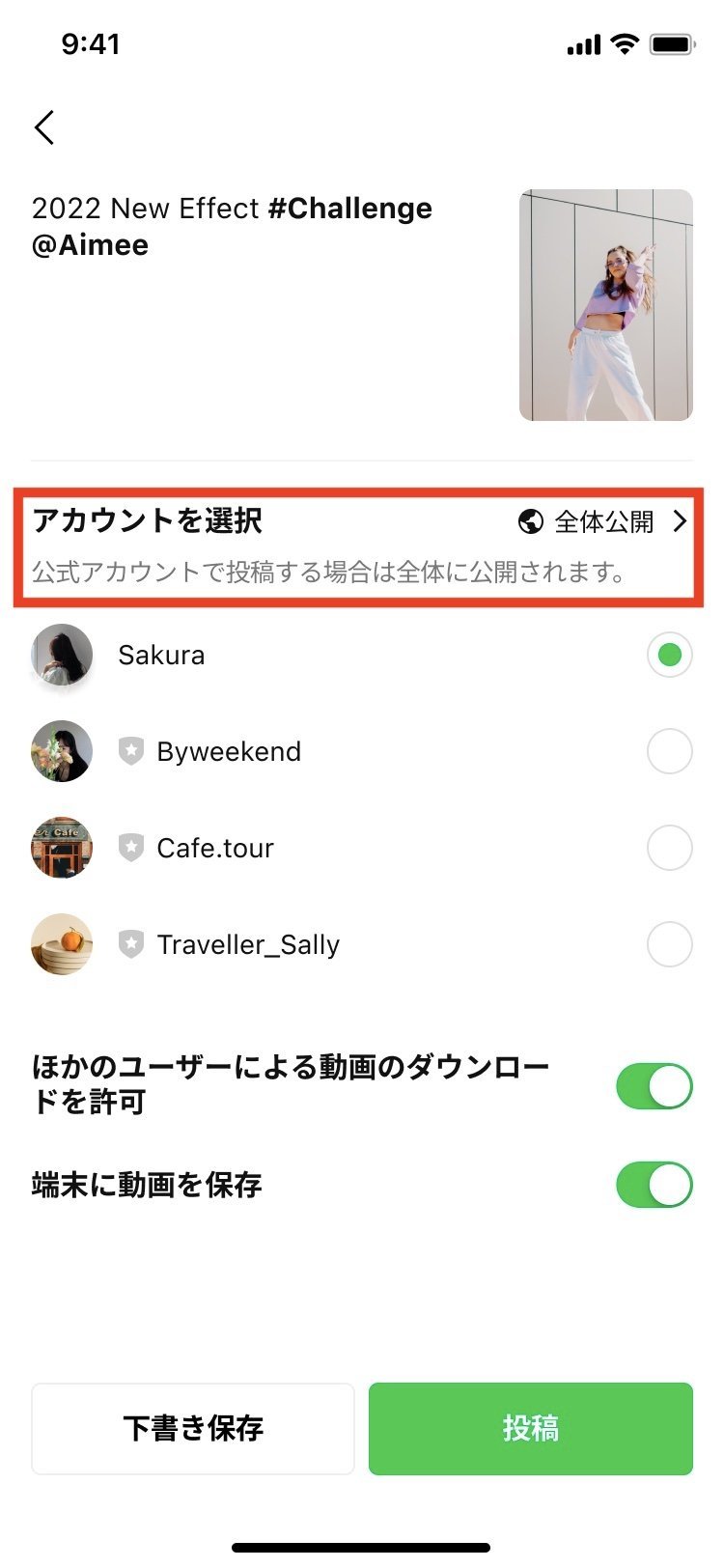
6.投稿した動画をユーザーがダウンロードできるか、投稿した動画を端末に保存するかを設定して、[投稿]をタップします。
※公式アカウントと連携している場合は、どのアカウントで投稿するか選択できます。
動画/写真/テキストの投稿
1.[VOOM]の[フォロー中]の右上にある[+]>[写真・テキスト]をタップします。
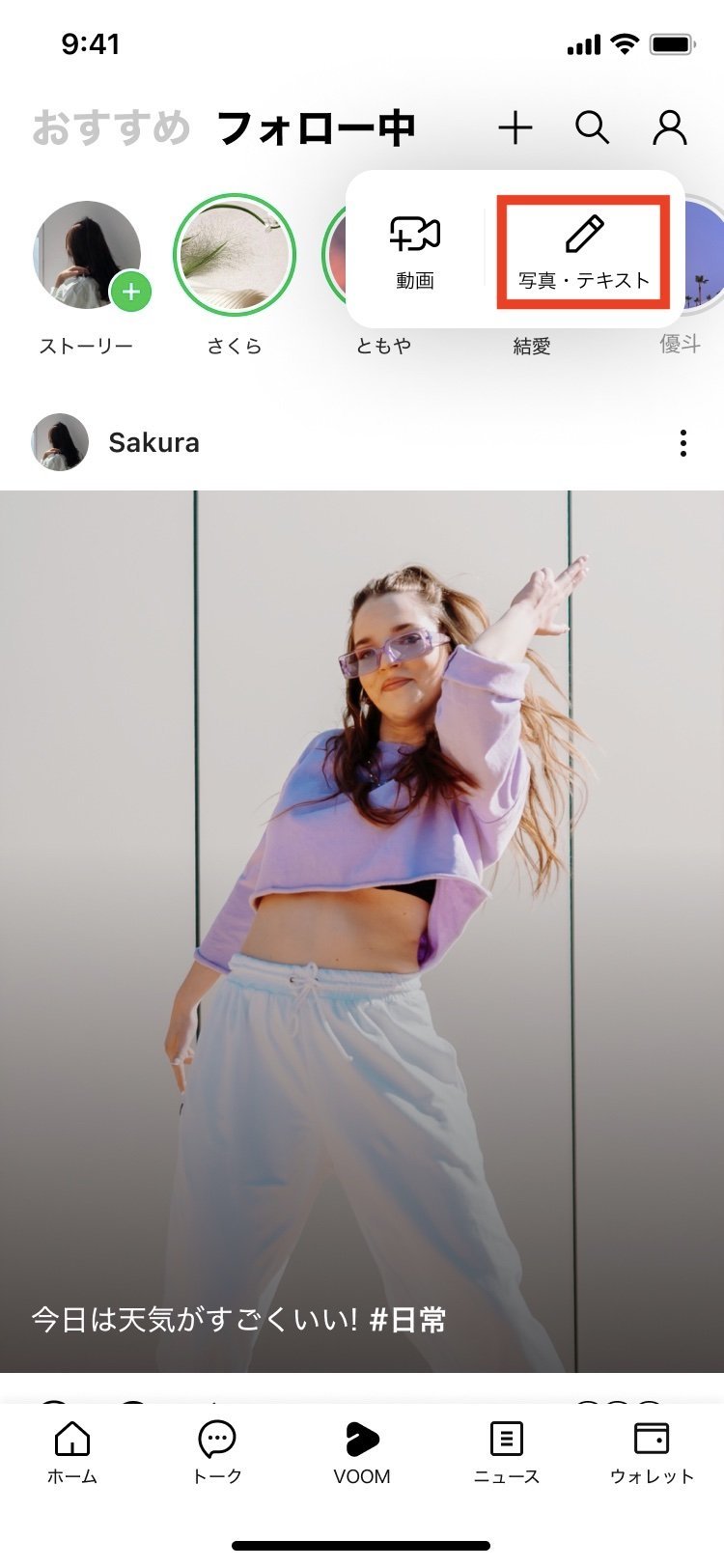
2.[公開設定]を[全体公開]、[公開リスト]、[自分のみ]の中から選択し、[投稿]をタップします。
※LINE VOOMの設定が終わっていないと、[公開リスト]の代わりに友だちリストが表示されます。
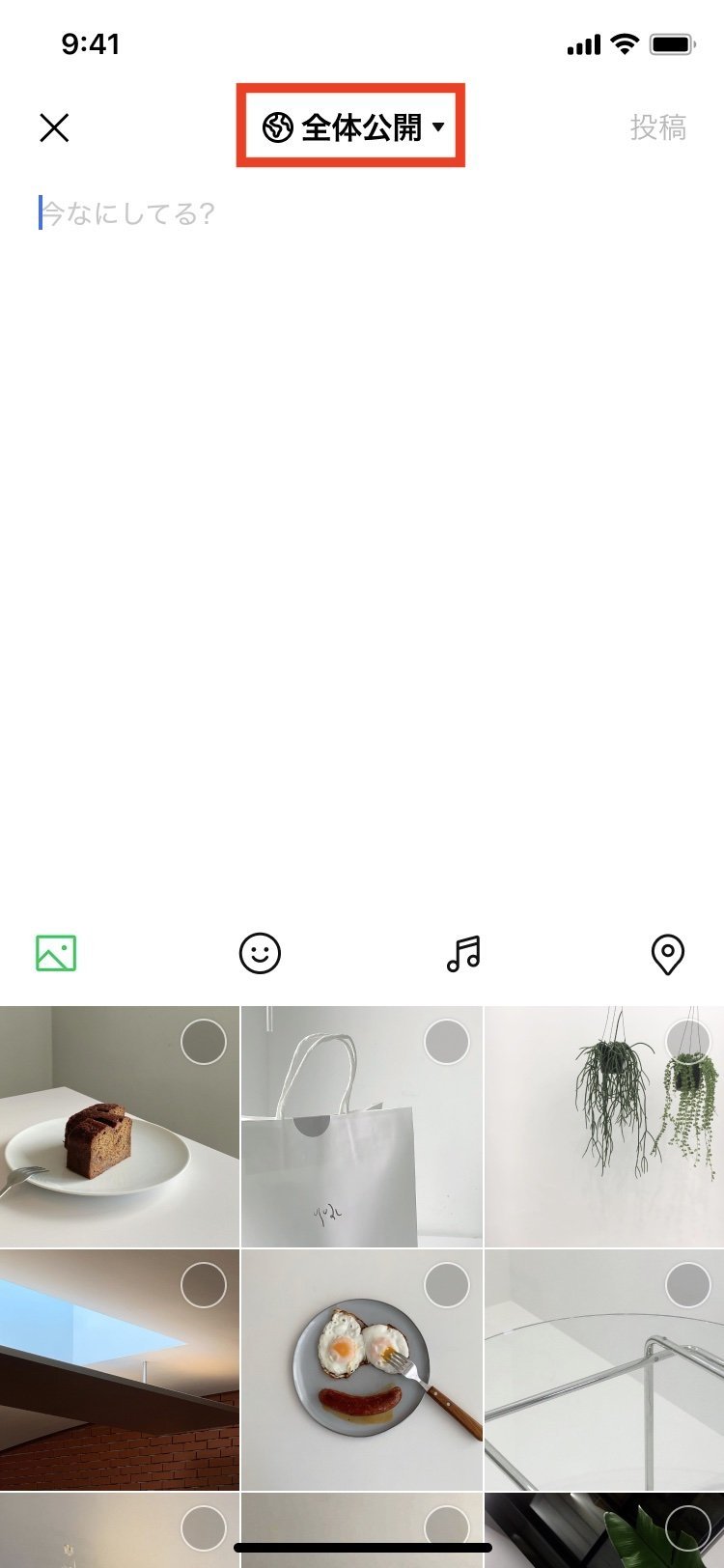
関連記事
LINEで発生している問題を解決するための
サポートページもご覧ください





